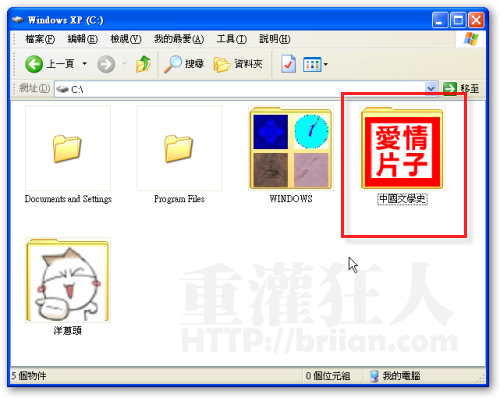當電腦中的檔案、資料夾一多,要找東西時,可能常會花很多時間卻不一定可以挖出當初的檔案或資料。除了透過搜尋功能之外,有沒有什麼方法可以更方便的幫資料分類,並且讓日後要找資料時,更方便、快速些呢?
以下介紹透過Windows XP內建的資料夾縮圖的功能,讓我們可以將常用的資料夾用不同屬性的圖示來呈現,以後當我們要在一堆長得都差不多的資料夾中找到想要的那個資料夾,看縮圖就知道囉!
一、未調整前:縮圖是隨機挑4個圖
如下圖,當我們未調整之前,在切換成縮圖瀏覽模式來檢視資料夾與檔案時,資料夾的圖示會是電腦自動從該資料夾中隨機挑選的4張圖,當作是資料夾封面。這樣有個壞處,圖都很小,而且沒法確定裡面到底是啥東西。
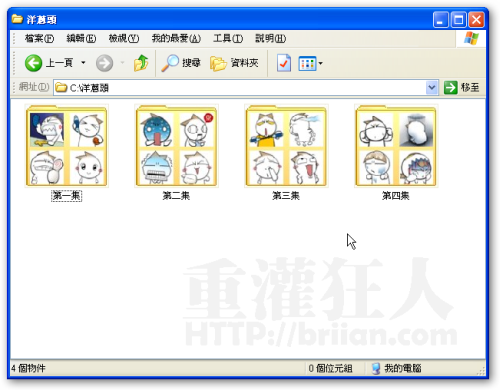
PS.如果你的電腦不是以縮圖的方式檢視資料夾的話,可以按一下上方的〔檢視〕按鈕,再點【縮圖】,即可將電腦切換成以縮圖的方式檢視檔案與資料夾。
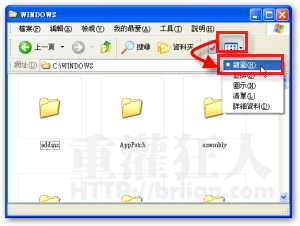
二、將「資料夾封面」改成你要的縮圖
這個資料夾封面的功能還可以用在什麼地方呢?除了幫報告、文書資料分類,如果你有把你的音樂CD轉成一堆MP3備份在電腦中的話,還可以將CD盒的封面設定成該專輯資料夾的封面,這樣一來,以後要找什麼歌來聽的時候,就快多囉!
第1步 首先,開啟檔案總管視窗,並切換到你要設定的資料夾去,在該資料夾圖示上按一下滑鼠右鍵,再點選【內容】。
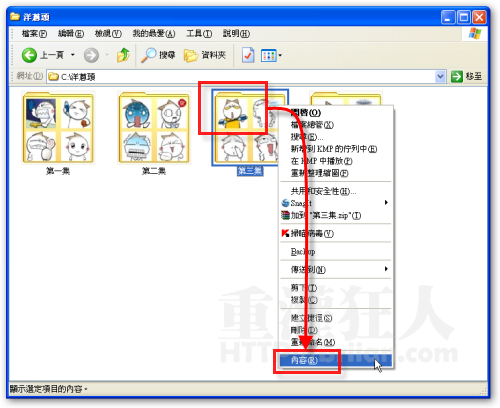
第2步 切換到〔自訂〕功能頁面,按一下〔選擇圖片〕按鈕。
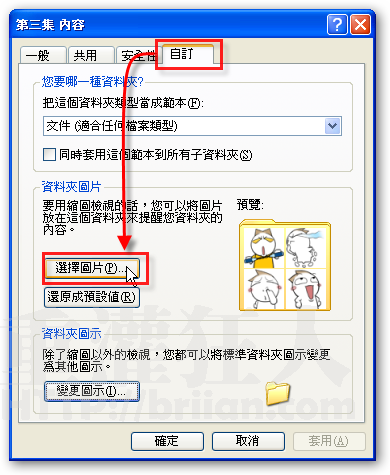
第3步 接著,在你的電腦中選擇一張合適的圖檔,選好圖片後,再按一下〔開啟〕。
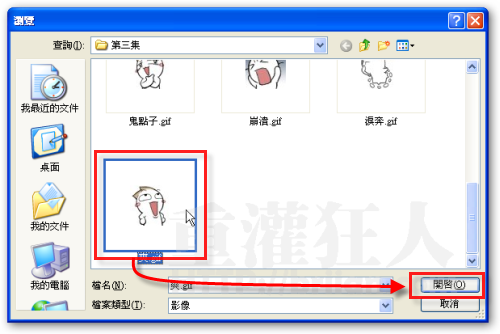
第4步 如圖,選擇封面圖檔後,回到設定頁面中可以看到資料夾配上封面後的樣子,確定無誤後,再按一下〔確定〕按鈕。
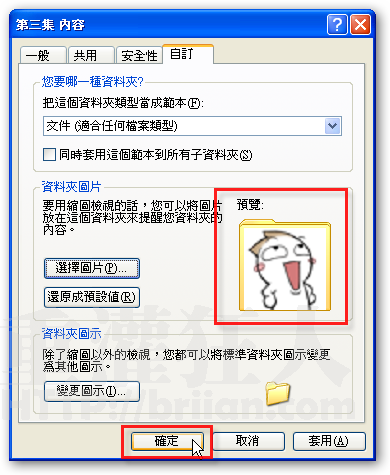
第5步 回到資料夾後,就可以看到資料夾已經改好封面囉。比起原本四張小小的縮圖,這張封面大一些。
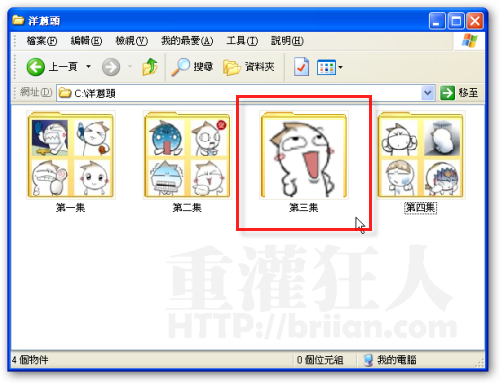
[gads]
三、用小畫家自製資料夾封面
當然,如果你覺得資料夾中的圖檔都不適合拿來當資料夾封面的話,也可以自己用小畫家畫張合適的圖來當封面用。你也可以依照實際需求,在封面圖上寫字、標重點、貼照片啥的,只要你自己看得懂就可以囉!
第1步 如圖,由〔開始〕→【所有程式】→【附屬應用程式】→【小畫家】,開啟小畫家軟體後,依照實際的需要繪製一張簡單的封面圖,存檔後離開。
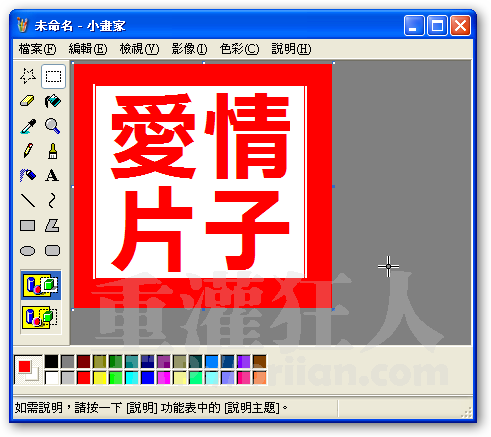
第2步 接著再按照前面的方法,將剛畫好的圖片設定成資料夾的封面即可。如圖,這下子,資料夾的封面夠清楚了吧!